DaVinci Resolve Fairlightを使ってボイス録音する方法
せっかくオーディオインターフェースとマイクを購入したので、Fairlightを使って音声録音を試してみた。
(細かい説明は省き、雑な説明ですが悪しからず)
新規プロジェクトから一連の録音するまで。
ますばDaVinci Resolveを新規プロジェクトで起動する。
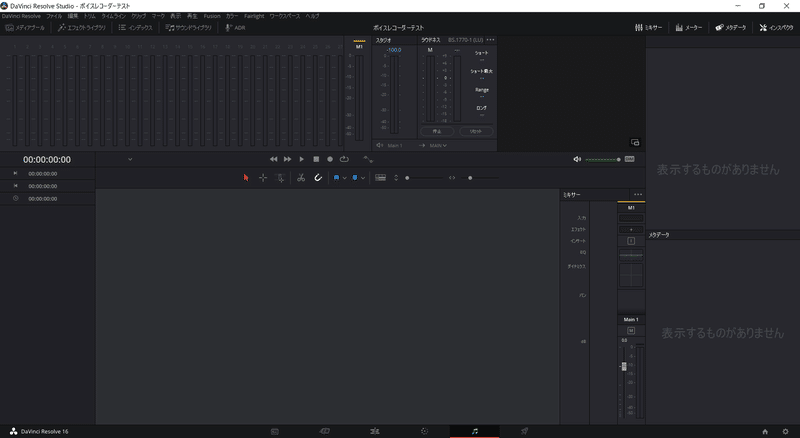
次に[ファイル]メニューから[新規タイムライン…]を作成する。
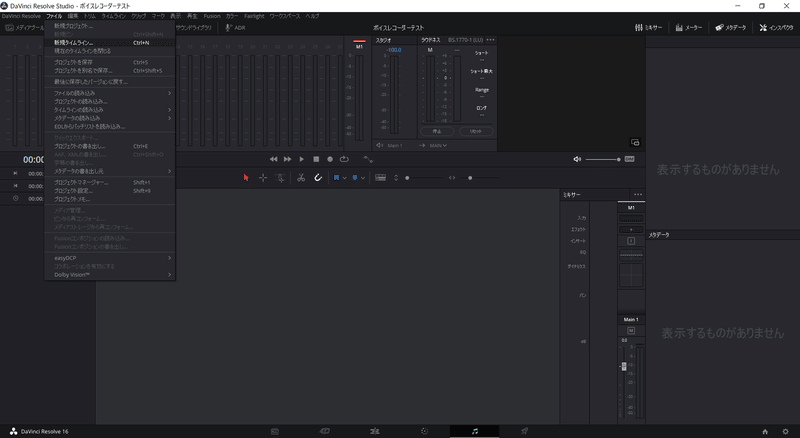
そのまま【作成】ボタンを押下する。
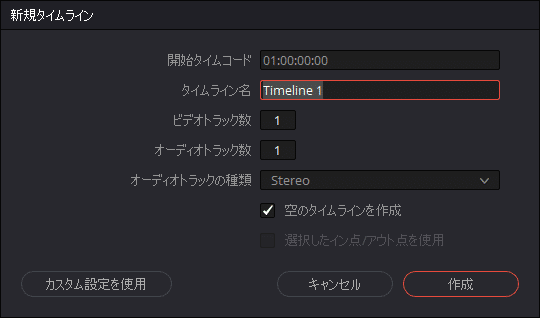
A1オーディオ1と言うタイムラインの完成!
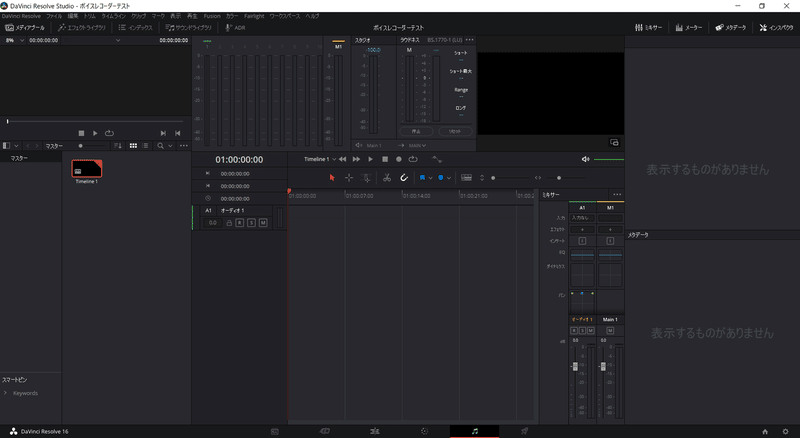
こののまではA1オーディオ1と言うタイムラインにマイク入力ができないので、マイク入力をA1オーディオ1のタイムラインに紐づける設定をする。
画面のミキサー欄にある[A1]の[入力なし]をクリックして、[入力…]を選択する。
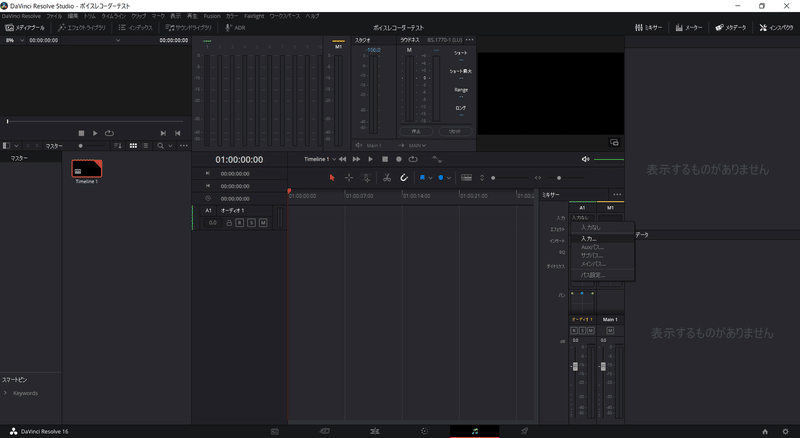
[入力/出力のパッチ]ダイアログボックスが表示されるので、左側のどのマイク入力から、右側のどのタイムラインのL・Rへ割り当てるかを選択する。
ちなみに、うちはマイクを繋いでいるライン1のステレオ音声を、オーディオ1タイムラインのLとRへ割り当てるように選択した状態。
これで[パッチ]ボタンを押し、マイク入力がタイムラインのL・Rへ紐づけられる。
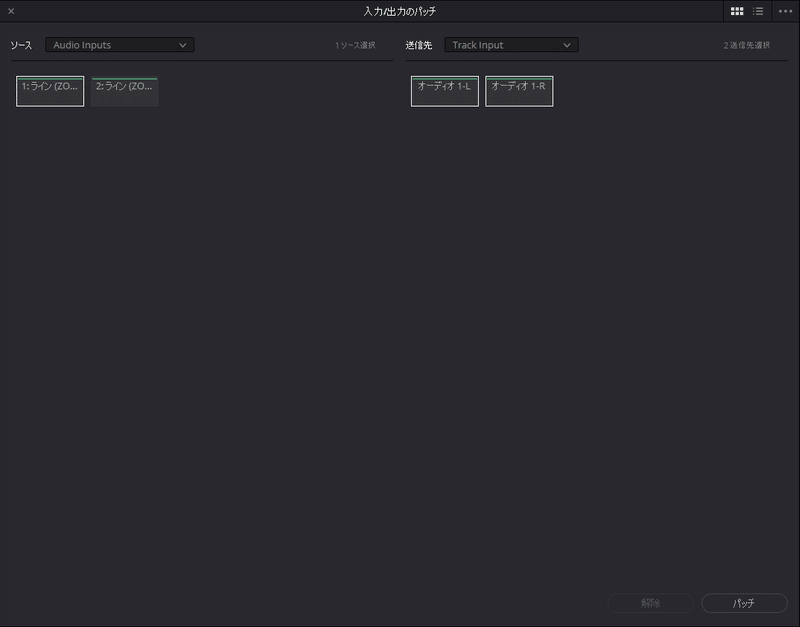
これにて録音準備は完了!
さて、あとは録音だだだ!の前に一つ注意がありんす。
確かにこのまま録音してもちゃんと録音できるのだが、録音しながら自分の声をモニタリングすると、ノイズが酷く聞こえない状況が発生する。A1とM1の音声が被ってしまうからかと思われる。(うちの環境では発生)
そんなわけで、念のため下記の方法で録音することをお勧めする。
何てことはない。常識なのかもしれないが、ミキサーMain1をミュートにしておくこと。(Mマークをクリックし赤くすればOK)
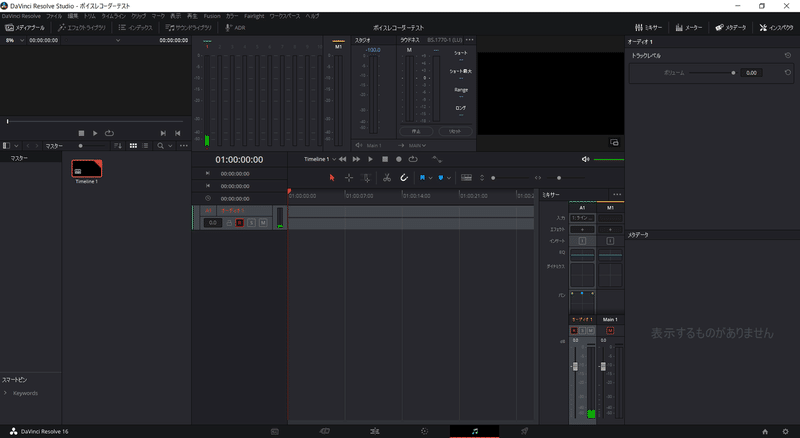
んでは、早速録音してみよう!
タイムラインA1オーディオ1のRボタンを赤く点灯させ、【●】ボタンを押せは録音が開始される。
もう一度赤い●ボタンを押せば録音が終わり、再生可能になるぞ。
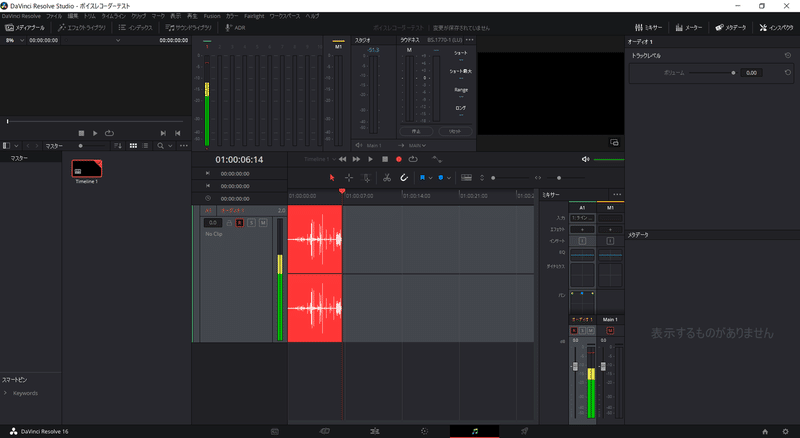
再生するときは、タイムラインA1オーディオ1のR状態を解除し、ミキサーM1Main1のミュートも解除しないと音ならないからね。
以上、細かい内容は完全に端折った説明でした。
細かい部分は検索して調べてくださいませ。
誰かの参考になりましたら幸いです。
おわり
この記事が気に入ったらサポートをしてみませんか?
